The Samsung Galaxy Watch 4 sa rýchlo stal najlepšie inteligentné hodinky pre Android, spájajúce to najlepšie z operačného systému Tizen a Wear OS v jednom. Napriek tomu, že je ešte potrebné vyriešiť hrubé hrany, je to doposiaľ najlepší zážitok z nosenia, aký sme v ekosystéme Android videli.
Po spárovaní hodiniek s telefónom a prihlásení sa do účtov Samsung aj Google tam sú niektoré skryté a nie príliš skryté nastavenia Galaxy Watch 4, ktoré budete chcieť opraviť, aby vám poskytli to správne skúsenosti. Vykonajte jeden alebo urobte všetky - ale urobte aspoň prvý z nich; výrazne vám uľahčí odpovedanie na správy alebo používanie hlasového vstupu v aplikáciách.
Ponuky VPN: Doživotná licencia za 16 dolárov, mesačné plány za 1 dolár a viac
Nastavte mechanizmus prevodu textu na reč na Google Speech
Kým Asistent Google prichádza na Galaxy Watch 4, ale nevieme, kedy to príde. To však neznamená, že sa musíme uspokojiť s tým, že Samsung a Bixby zamiešajú naše slová vždy, keď odpovedáme na textovú správu alebo hľadáme niečo v službe Google Play. (Áno, na hodinkách budete stále chcieť používať aplikáciu Google Play, pretože ciferníky bez sprievodných aplikácií pre telefón sa pri vyhľadávaní z telefónu často nezobrazujú.)
V predvolenom nastavení je ako predvolený nastavený vlastný mechanizmus prevodu textu na reč od spoločnosti Samsung, ale my môcť zmeňte ho na Google, ktorý môže čerpať z rokov, keď sa rozprávate s Asistentom Google, aby ste presnejšie analyzovali svoje slová.
- Potiahnite prstom smerom nadol otvorte Rýchle nastavenia.
- Klepnite na nastavenie.
-
Klepnite na Generál.
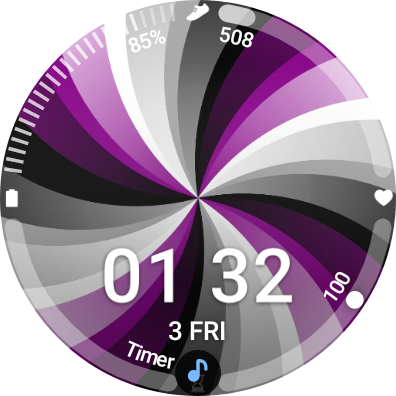

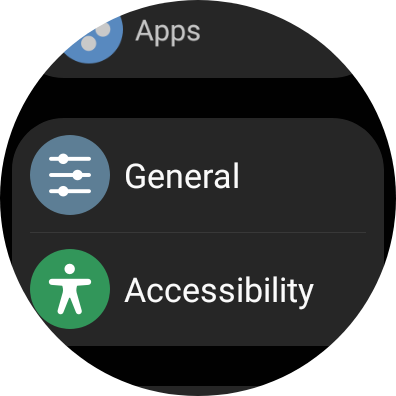 Zdroj: Android Central
Zdroj: Android Central - Klepnite na Prevod textu na reč.
- Klepnite na Preferovaný motor.
-
Klepnite na Reč Google.
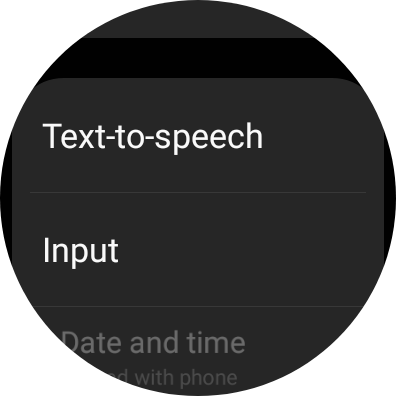
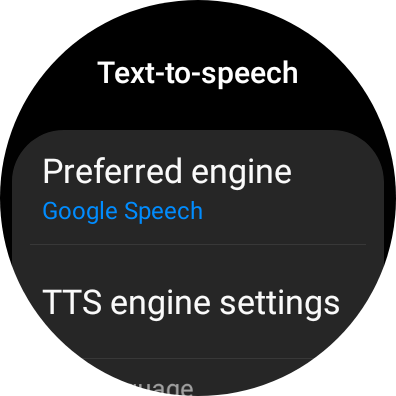
 Zdroj: Android Central
Zdroj: Android Central
Ak hovoríte iba anglicky, stačí klepnúť na tlačidlo domovskej stránky a opustiť ponuku Nastavenia. Ak ovládate dva alebo viac jazykov, klepnutím na si môžete stiahnuť viac jazykov Nastavenia motora TTS a zo zoznamu vyberte svoj jazyk a dialekt.
Nastavte si skratku pre dvojité klepnutie
Ak prichádzate z hodiniek Tizen, budete si musieť zvyknúť na to, že tlačidlá Domov a Späť budú obrátené tak, ako boli predtým. Jeden zo spôsobov, ako som sa naučil správne zadávať nové objednávky - a ušetril som si niekoľko výletov do zásuvky s aplikáciami - bolo využiť výhody schopnosť prispôsobiť funkciu dvojitého klepnutia tak, aby sa otvorila vybraná aplikácia, a nie sa jednoducho prepínať medzi dvoma najnovšími aplikáciami.
Tu tiež vypneme aktiváciu Bixby dlhým stlačením vypínača, takže Bixbyho nenávidia, dávajte pozor.
- Potiahnite prstom smerom nadol otvorte Rýchle nastavenia.
- Klepnite na nastavenie.
- Klepnite na Pokročilé vlastnosti.
- Klepnite na Prispôsobiť tlačidlá.
-
Klepnite na Dvojité stlačenie.

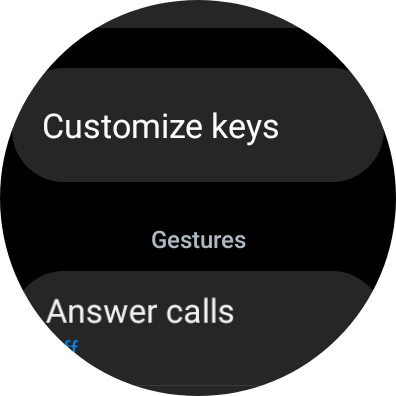
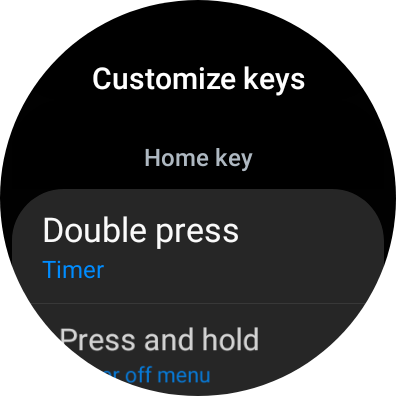 Zdroj: Android Central
Zdroj: Android Central - Klepnite na ** aplikáciu **, ktorú chcete namiesto toho spustiť. Používam Timer, pretože pomáha pri pečení.
- Kliknite na tlačidlo späť.
- Klepnite na stlačte a podržte.
-
Klepnite na Ponuka vypnutia.


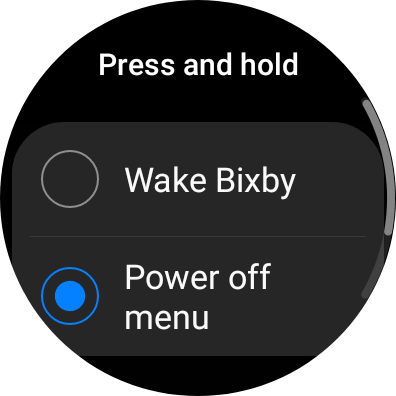 Zdroj: Android Central
Zdroj: Android Central
Môžete tiež zmeniť tlačidlo Späť na tlačidlo Nedávne aplikácie, ale neodporúčam to. V niektorých aplikáciách tak nebudete môcť správne vycúvať.
Nainštalujte si aktuálne aplikácie do telefónu
Jednou z uznávaných schopností radu Galaxy Watch 4 je schopnosť automaticky sa nainštalovať aplikácie pre hodinky, keď si do telefónu nainštalujete zodpovedajúcu aplikáciu pre Android. To však platí iba pre aplikácie, ktoré si nainštalujete po inštalácii. Aplikácie, ktoré ste už do telefónu nainštalovali, sa počas inštalácie automaticky nenainštalujú.
Namiesto toho musíme zamieriť do Obchodu Google Play a stiahnuť si ich sami. Nebojte sa; nebudeme ich musieť všetky hľadať ručne! Namiesto toho existuje šikovný zoznam, z ktorého si môžeme vybrať.
- Otvorené Google Play na hodinkách.
- Klepnite na Aplikácie vo vašom telefóne.
- Klepnite na aplikácia chceš.
- Klepnite na Inštalácia.
- Kliknite na tlačidlo späť.
-
Kroky 3-5 opakujte, kým nebudú nainštalované všetky požadované aplikácie.

 Zdroj: Android Central
Zdroj: Android Central
Inštalácia aplikácií môže chvíľu trvať, ale nakoniec sa zobrazia v zásuvke aplikácií - úplne dole. Budeme ich musieť presunúť tam, kde na ne môžeme rýchlo klepnúť.
Zoradiť priečinok s aplikáciami
Zásuvka na aplikácie stavia aplikácie Samsung na popredné miesto v strede, ale je pravdepodobné, že máte aj ďalšie aplikácie pre Android, ktoré používate oveľa častejšie. Triediť zásuvku aplikácie priamo na zápästí je možné, ale je to strašne únavné. Našťastie ho môžeme namiesto toho upraviť v aplikácii Galaxy Wearable.
- Otvor Nositeľná galaxia aplikáciu vo svojom telefóne.
- Klepnite na Aplikácie.
- Klepnite na Zmeňte poradie aplikácií.
-
Stlačte a podržte tlačidlo aplikácia chceš sa pohnúť.

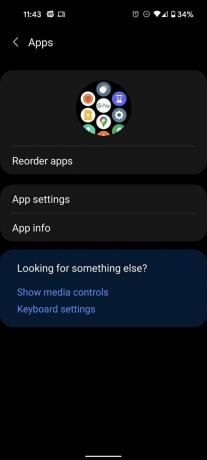
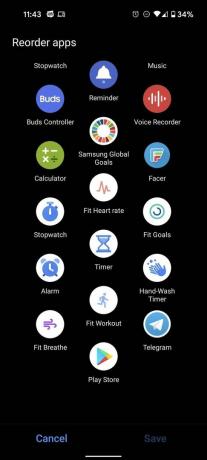 Zdroj: Android Central
Zdroj: Android Central - Presuňte aplikácia smerom k hornej časti obrazovky sa posuňte nahor a umiestnite aplikáciu do hornej časti.
- Kroky 4-5 opakujte, kým nebudú všetky aplikácie usporiadané podľa vašich predstáv.
-
Klepnite na Uložiť.

 Zdroj: Android Central
Zdroj: Android Central
Pri sťahovaní nových aplikácií sa budete občas musieť vrátiť a urobiť to znova-môžu to spôsobiť niektoré aktualizácie aplikácií spadnite aj dole do spodnej časti zásuvky-ale aspoň sa to nesnažíte urobiť na 1,2 alebo 1,4 palci obrazovka.
Nastavte si lepší ciferník s komplikáciami
Buďme skutoční: ciferníky sú srdcom a dušou prispôsobenia inteligentných hodiniek. Predstavujú spôsob, ako predviesť svoj štýl a rýchlo komunikovať s aplikáciami a zdravotnými údajmi. Kým ciferníky sú teraz trochu v neporiadku„Stále si zaslúžite nastaviť tvár, ktorá nielen skvele vyzerá, ale aj vám poskytne užitočné informácie.
Existuje niekoľko typov komplikácií, ale zdravotné informácie o ciferníkoch iných výrobcov ako Samsung sú v súčasnosti veľmi žiadané. Ak chcete na ciferníku zobrazovať svoj aktuálny srdcový tep, budete sa chcieť držať ciferníkov Samsung. Na druhej strane, ak máte vo svojich komplikáciách radi skratky aplikácií, budete sa musieť spoľahnúť na ciferníky tretích strán; chýbajú v zozname komplikácií pri úprave ciferníkov Samsung.
Ak si nastavujete ciferník Samsung, môžete si ho prispôsobiť v aplikácii Galaxy Wearable a urýchliť tak celý proces. Niektoré ciferníky Samsung s pekným radom komplikácií sú My Photo+ (4 komplikácie), Analógový informačný panel (4 Komplikácie) a Digital Dashboard (5 komplikácií), ktoré milujú dvaja z mojich kolegov, ktorí nosia hodinky Galaxy Watch 4 draho.
- Otvor Nositeľná galaxia aplikáciu vo svojom telefóne.
- Klepnite na Ciferníky.
-
Klepnite na Ukázať všetko.

 Zdroj: Android Central
Zdroj: Android Central - Klepnite na ciferník chcete nastaviť.
-
Klepnite na ikona ceruzky v ikone ciferníka.

 Zdroj: Android Central
Zdroj: Android Central
Odtiaľto budete mať niekoľko záložiek možností prispôsobenia - farby, obrázky na pozadí, štýly ciferníka a samozrejme komplikácie. Štýl komplikácií sa mení na základe jeho tvaru: miniaplikácia Počasie zobrazuje aktuálnu teplotu iba vtedy, ak je umiestnená v zakrivenom okraji Komplikácia, ale ak dôjde k veľkej komplikácii, ako je to v strede digitálneho informačného panela, zobrazí počasie na posledné dve hodiny a ďalšie dve.
V prípade hodiniek s hraničnými komplikáciami, ako sú My Photo+ a Digital Dashboard, skúste použiť komplikácie, ktoré zaplnia celý priestor: krok počítadlo, srdcový tep, batéria a časovač sú štyri, ktoré používam na dosiahnutie konzistentnejšieho a rovnomernejšieho vzhľadu a zároveň na získanie informácií, ktoré najviac potrebujem často.
Upravte interval sledovania srdcového tepu
Existuje niekoľko spôsobov, ako predĺžiť výdrž batérie na Galaxy Watch 4: vypnutím funkcie Always On Display, vypnutím prebúdzania naklonením alebo vypnutím automatického jasu, aby bola obrazovka tmavšia. Ďalšou veľkou vecou, na ktorú sa mnohí obracajú, je zmena sledovania srdcového tepu na manuálnu kontrolu.
Na druhej strane mám rád, keď je môj srdcový tep vždy aktualizovaný a aktuálny, takže sa chcem zmeniť z intervalového sledovania na kontinuálne. Pomáha mi to získať lepšiu predstavu o tom, aký je môj stres, ako tvrdo pracujem na tom, aby som udržal tempo, alebo aká je moja skutočná „miera pokoja“, pretože normálnu úroveň dosiahnem iba vtedy, keď spím. Bez ohľadu na to, do ktorého z týchto táborov spadáte, budete pravdepodobne chcieť zmeniť predvolený 10-minútový interval sledovania.
- Otvor Samsung Health aplikáciu na hodinkách.
- Klepnite na nastavenie.
- Klepnite na Meranie.
-
Klepnite na interval na ktorom chcete sledovať.
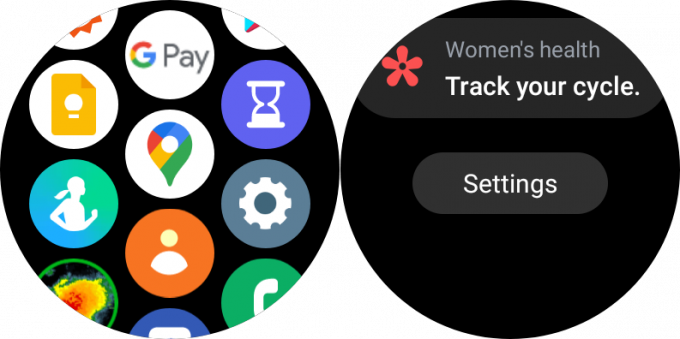
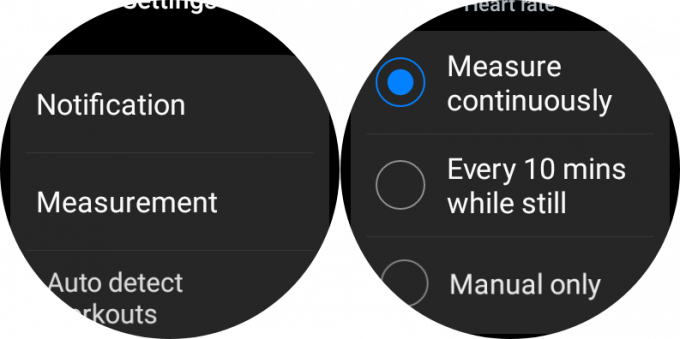 Zdroj: Android Central
Zdroj: Android Central
Nastaviť časový limit obrazovky
Nie je nič otravnejšie, keď na svojom zariadení Galaxy Watch 4 používate aplikáciu, ako keď vám vypadne čas obrazovky, keď sa pokúšate sledovať časovač alebo zaškrtnúť kroky receptu, ktorý sledujete. Našťastie je ľahké zmeniť dĺžku časového limitu na vašom Galaxy Watch 4 - nebude to však fungovať na ciferníku, iba v dlaždiciach, upozorneniach a aplikáciách.
- Potiahnite prstom smerom nadol otvorte Rýchle nastavenia.
- Klepnite na nastavenie.
- Klepnite na Displej.
- Klepnite na Časový limit obrazovky (blízko spodnej časti).
-
Klepnite na 30 sekúnd alebo 1 minútu.


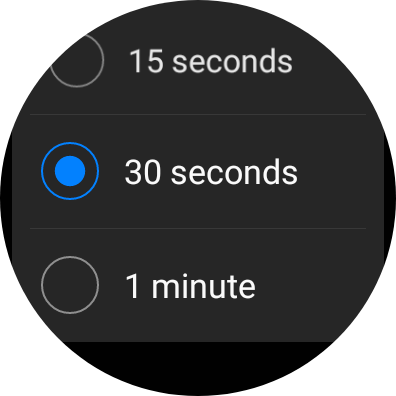 Zdroj: Android Central
Zdroj: Android Central
Vďaka tomu budú vaše aplikácie dlhšie na obrazovke, kým bude zápästie smerovať nahor alebo k vašej tvári. Akonáhle hodinky od seba odvrátite alebo položíte ruku, obrazovka sa stále vypne ako obvykle.
Vypnite jeho schopnosť prijímať telefónne hovory
Nie je to rada, ktorú bude každý potrebovať, ale pretože Galaxy Watch 4 dokáže prijímať hovory priamo na zápästí, komplikuje vám to telefonovanie. Ak napríklad používate bezdrôtové slúchadlá a zavolá vám, Android niekedy spustí službu zavolajte radšej na hodinky alebo sťažte prijatie hovoru do vašich slúchadiel alebo hlasitý odposluch.
To bol problém niekoľkých inteligentných hodiniek, ktoré som za tie roky mal. Keďže v podstate žijem so zapnutými slúchadlami, jednoducho deaktivujem túto schopnosť, aby som sa vzdal jej frustrácie. Ak ste na to už v aplikácii Galaxy Wearable po nepríjemnom chybnom pokuse lovili, nepochybne ste si uvedomili, že to nastavenie neexistuje. Namiesto toho musíme prejsť na nastavenia Bluetooth.
- V aplikácii Nastavenia alebo na paneli Rýchle nastavenia vyberte Bluetooth. (Ak ste na paneli Rýchle nastavenia, stlačte a podržte.)
- Klepnite na svoje Galaxy Watch.
-
Klepnite na prepínač vedľa Hovory do vypnutej polohy.
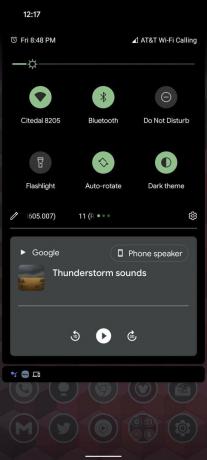

 Zdroj: Android Central
Zdroj: Android Central
Keď je prepínač vypnutý, vaše hodinky nebudú môcť vôbec prijímať hovory z telefónu, ale ak bežne telefonujete v aute alebo cez telefón efektné bezdrôtové slúchadlá, to vám pomôže vyhnúť sa akýmkoľvek hádkam. Hovory budete môcť prijímať aj potiahnutím zo zápästia, budú však odpovedané buď pomocou telefónu, alebo cez slúchadlá.
Ako dodatočnú poznámku pre bývalých používateľov hodiniek Tizen musíte teraz odpovedať alebo odmietnuť prejdením prstom nahor, nie iba klepnutím na ikonu.
Rozšírte svoju Galaxy - a užívajte si
Na hodinkách Galaxy Watch 4 je toho veľa, čo je možné milovať, a som si istý, že si tie svoje budem užívať ešte dlhé roky, keď mám väčšinu nastavení presne tak, ako ich mám rád. Mám balíček dobré kapely aby som nemusel riešiť ďalšie medzery, ktoré vyplývajú z nosenia vytvarovaných ramienok Samsung na malom zápästí, mám poriadok malá zbierka ciferníkov, medzi ktorými sa môžem striedať, keď ma zasiahne múza, a ja spím a sledujem svoje hraničné nespavé telo potreby.
Mám však jedno malé konečné odporúčanie: vykopať vstavanú dlaždicu Weather a namiesto toho nainštalovať Accuweather. To je najlepšia aplikácia pre počasie a jeho aplikácia Wear OS vám poskytne ďalšiu hodinu predpovede dažďa MinuteCast na zápästie, aby vám pomohla presne vedieť, kedy musíte s prechádzkou skončiť a dostať psy späť dovnútra.
Ara Wagoner
Ara Wagoner je spisovateľ v systéme Android Central. Tematizuje telefóny a palicou pichá YouTube Music. Keď nepíše o puzdrách, Chromebookoch alebo prispôsobení, túla sa svetom Walta Disneyho. Ak ju uvidíte bez slúchadiel, UTEČTE. Môžete ju sledovať na Twitteri na @arawagco.
